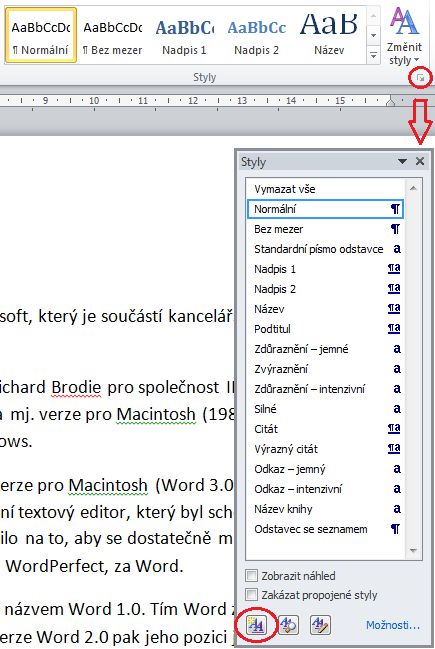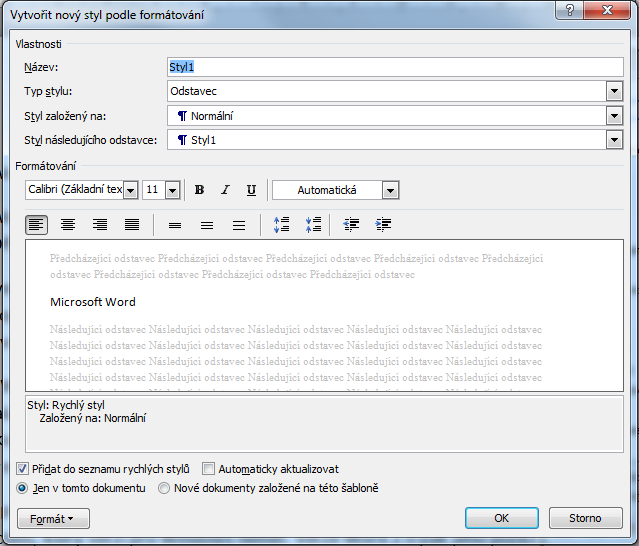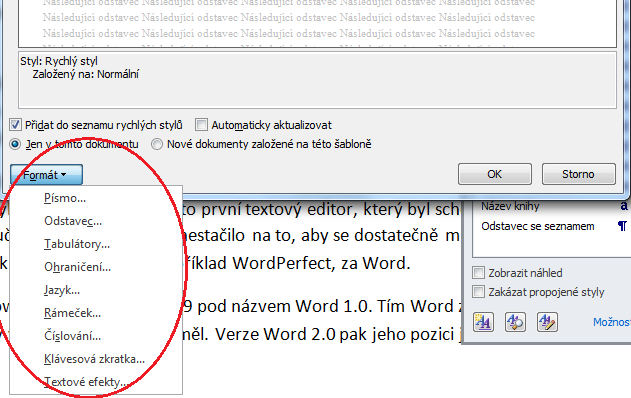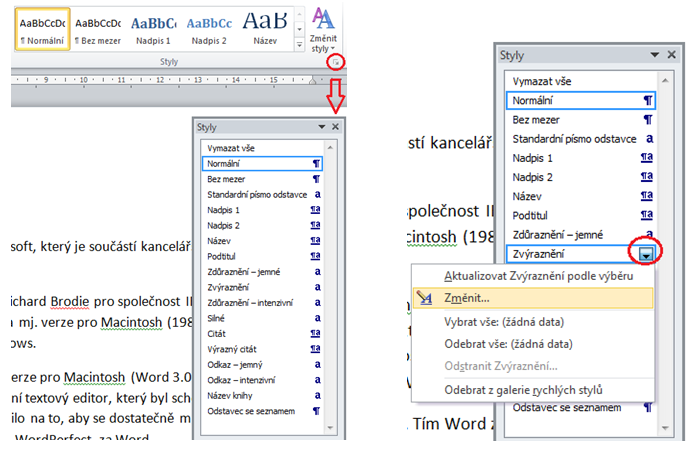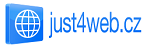Styly a vytvoření nového stylu
Styly ve Wordu vám jednoduše řečeno urychlí práci s vícenásobným formátováním textů nebo odstavců. Můžete si je představit jako soubor několika formátů.
Vytvoření nového stylu začnete kliknutím na tlačítko šipky vpravo dole na kartě Styly, díky čemuž se vám zobrazí okno se všemi styly v dokumentu (viz obrázek). V dolní části okna jsou tři tlačítka - Nový styl, Kontrola stylů a Spravovat styly. Kliknutím na první z nich se otevře další okno Vytvořit nový styl podle formátování, s vlastnostmi a formátováním nového stylu (viz obrázek).
Do okna postupně zadáváte údaje o novém stylu. První položka Název stylu slouží pro pojmenování stylu, nejlépe podle jeho využití, například „Poznámka - červená“.
Typ stylu ve většině případech necháte Odstavec, dalšími možnostmi jsou Znak, Tabulka atd. Tyto styly byste využili pouze v případě, že budete chtít uložit styl například pro tabulku.
Styl založený na, zde opět ve většině případech, ponecháte Normální, pouze pokud byste chtěli styl založit na základě jiného již existujícího stylu, tak ho vyberete. Můžete tedy vytvořit styl, který bude jakousi nástavbou jiného stylu.
Styl následujícího odstavce ponechejte bez změn.
Nyní následuje Formátování stylu, kde nastavíte potřebné formáty, písmo, jeho velikost, řez písma, barvu, zarovnání apod.
Pokud si nevystačíte s nabídkou formátů, které vám okno nabízí, v dolní části se nachází tlačítko Formát, po jehož rozkliknutí se dostanete na další možnosti formátů. Vyberete-li si další formát, například Odstavec, zobrazení se vám okno pro formátování odstavce, viz kapitola Formátování odstavců.
Jak budete mít všechny potřebné formáty nastavené, klikněte pro uložení nového stylu na tlačítko OK.
Poznámka:
Pokud budete chtít nový styl používat i v jiných dokumentech než v tom, co styl vytvoříte, je potřeba zaškrtnout před uložením tlačítko „Nové dokumenty založené na této šabloně“.
Změna stylu
Úpravu stylu vyvoláte podobně jako pří založení nového stylu, klinete na šipku vpravo dole na kartě Styly. Zobrazí se okno se styly.
V zobrazeném okně najedete myší na styl, který chcete upravit. V pravé části vybraného stylu se zobrazí šipka, na kterou kliknete a zobrazí se nabídka stylu, hned druhá položka je Změnit, vyberete jí kliknutím.
Další postup je stejný jako při založení nového stylu.
Video tutoriály
Použití a vytvoření stylu ve WorduLíbí se vám tento článek, sdílejte ho
Podobné články
Styly a jejich použitíDalší užitečné odkazy